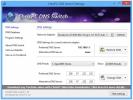Come trovare l'ordine degli oggetti di avvio su Windows 10
Windows 10 ti consente eseguire qualsiasi app desiderata all'avvio del sistema. Alcune app e alcuni servizi Windows vengono eseguiti all'avvio senza che tu li abbia abilitati. Se il tuo sistema è veloce, o ha un SSD, scoprirai che il tuo tempo di avvio non è affatto male. Per i sistemi più lenti e quelli con dischi rigidi, il tempo di avvio può essere piuttosto lungo.
Il Task Manager ti consente di verificare quali app hanno il maggior impatto sull'avvio del sistema tuttavia, se desideri trovare l'ordine degli articoli di avvio, Task Manager non sarà di grande aiuto. Invece, è necessaria un'utilità Microsoft chiamata Autoruns.
Avvia l'ordine degli articoli
Scarica Autoruns da Microsoft ed eseguirlo. Vai alla scheda Accesso e guarda l'elenco degli elementi che vengono eseguiti all'avvio.
Vedrai elementi che non hai aggiunto tu stesso. Questi elementi includeranno i servizi di Windows e i servizi eseguiti da altre app. Ci saranno anche elementi che sono impostati per essere eseguiti all'avvio ma che il tuo sistema non riesce a trovare perché li hai rimossi ma ci arriveremo in seguito.
Guarda l'elenco e osserva l'ordine in cui gli articoli appaiono. Dall'alto verso il basso, puoi vedere l'ordine degli oggetti di avvio. L'elemento in cima a questo elenco è la prima cosa che inizia quando avvio il desktop. L'ultimo elemento in questo elenco è quello che Windows 10 apre per ultimo prima che l'avvio sia completo.
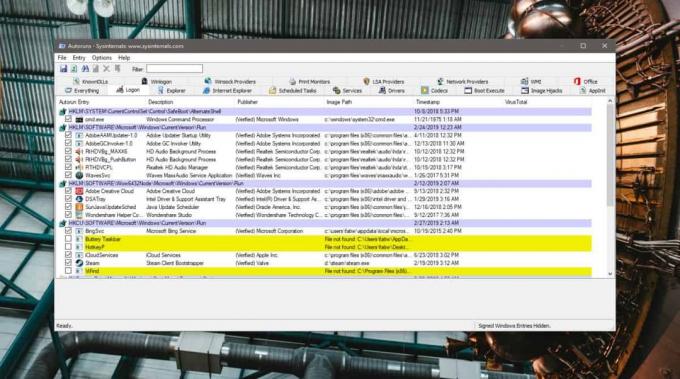
Una volta che gli utenti hanno queste informazioni, la loro prossima domanda è in genere come possono cambiare l'ordine degli articoli di avvio. La risposta breve e semplice è che non c'è modo di farlo. Windows 10 decide quali elementi devono essere eseguiti per primi e quali in seguito. Pesa diversi fattori quando decide l'ordine, ad esempio, avvia prima i componenti essenziali in modo che il sistema sia pronto per avviare gli altri articoli.
Analizzerà anche l'impatto che un'app avrà nel ritardare l'avvio. Non importa in quale ordine sono stati aggiunti gli articoli.
Ad esempio, se hai installato un'app a gennaio e l'hai impostata per l'esecuzione all'avvio del tuo sistema, quindi hai installato una seconda app a febbraio e la hai impostata per eseguire anche all'avvio, non vi è alcuna garanzia che l'app che hai installato a gennaio venga eseguita per prima, seguita dall'app che hai installato Febbraio.
Per quanto riguarda gli elementi che gli Autoruns non riescono a trovare, è una buona idea disabilitarli da questo elenco. Windows 10 potrebbe cercarli e ciò potrebbe ritardare il tempo di avvio.
Ricerca
Messaggi Recenti
Come riparare un dispositivo sconosciuto in Gestione dispositivi su Windows 10
Il dispositivo di gestione su Windows 10 elenca tutti i singoli dis...
WhatPulse: monitor per l'utilizzo di reti di PC, mouse e tastiera con mappe di calore
Hai mai desiderato scoprire quanto tempo trascorri su Internet, qua...
Passa tra più di 30 server DNS popolari dalla barra delle applicazioni di Windows
"Come funziona Internet?" Spesso ti viene posta questa domanda dai ...